Keynote
Manual do Usuário do Keynote para Mac
- Conheça o app Keynote
-
- Introdução ao Keynote
- Introdução a imagens, gráficos e outros objetos
- Criar uma apresentação
- Escolha como navegar pela apresentação
- Abrir ou fechar uma apresentação
- Salvar e nomear uma apresentação
- Localizar uma apresentação
- Imprimir uma apresentação
- Touch Bar do Keynote
- Criar uma apresentação usando o VoiceOver
-
- Mudar a transparência de um objeto
- Preencher formas ou caixas de texto com uma cor ou imagem
- Adicionar uma borda a um objeto
- Adicionar uma legenda ou título
- Adicionar um reflexo ou sombra
- Usar estilos de objeto
- Redimensionar, girar e virar objetos
- Mover e editar objetos usando a lista de objetos
- Adicionar objetos vinculados para tornar sua apresentação interativa
-
- Faça sua apresentação no Mac
- Fazer a apresentação em um monitor separado
- Apresentar no Mac via internet
- Usar um controle remoto
- Fazer uma apresentação avançar automaticamente
- Reproduza uma apresentação de slides com vários apresentadores
- Adicionar e visualizar notas do apresentador
- Ensaiar no Mac
- Gravar apresentações
-
- Enviar uma apresentação
- Introdução à colaboração
- Convidar outras pessoas para colaborar
- Colaborar em uma apresentação compartilhada
- Ver a atividade mais recente em uma apresentação compartilhada
- Alterar os ajustes de uma apresentação compartilhada
- Deixar de compartilhar uma apresentação
- Pastas compartilhadas e colaboração
- Usar o Box para colaborar
- Criar um GIF animado
- Publicar sua apresentação em um blog
-
- Usar o iCloud Drive com o Keynote
- Exportar uma apresentação para PowerPoint ou outro formato
- Reduzir o tamanho de arquivo da apresentação
- Salvar uma apresentação grande como um arquivo de pacote
- Restaurar uma versão anterior de uma apresentação
- Mover uma apresentação
- Apagar uma apresentação
- Proteger uma apresentação com uma senha
- Bloquear uma apresentação
- Criar e gerenciar temas personalizados
- Copyright

Bloquear uma apresentação do Keynote no Mac
Você pode bloquear uma apresentação para evitar que ela seja editada, movida, apagada ou renomeada acidentalmente.
Bloquear ou desbloquear uma apresentação
Clique no nome da apresentação na parte superior da janela de apresentação e selecione ou desmarque a opção Bloqueado.
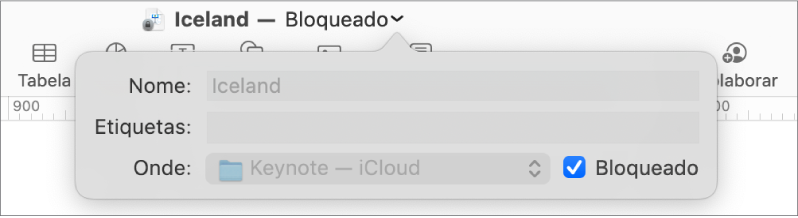
Clique fora da janela para fechá-la.
O bloqueio de uma apresentação não é o mesmo que protegê-la com uma senha; qualquer um pode desbloqueá-la.
Consulte tambémProteger uma apresentação do Keynote com uma senha no Mac
Agradecemos seu comentário.